win10电脑没有管理员权限怎么办,win10获取管理员权限的方法
时间:2016-09-07 来源:互联网 浏览量:
自从升级安装windows10系统后,有时删除东西或是做一些内部改变的情况下,总是会提示你要有管理员权限才可以,那么win10电脑没有管理员权限怎么办,今天小编就给大家分享一下win10获取管理员权限的方法。
win10获取管理员权限的方法:
1、我们需要在左下角的用小娜把组组策略给找出来,输入gpedit.msc。
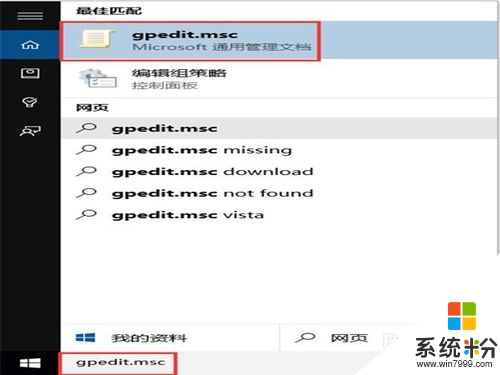
2、打开组策略如下图所示。
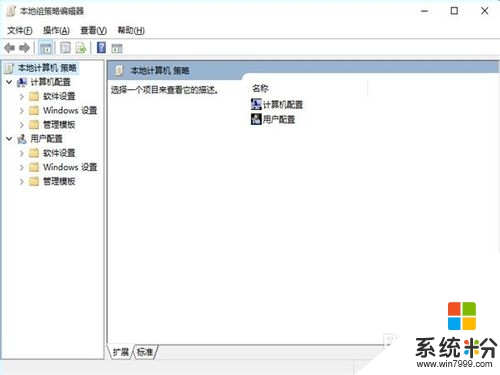
3、依照下图左边的树状结构依次向下展开,一直找到“安全选项”为止。

4、在右侧窗口中,把右侧的滚动条滑到最下边,我们就会发现管理员帐户状态为禁用状态。
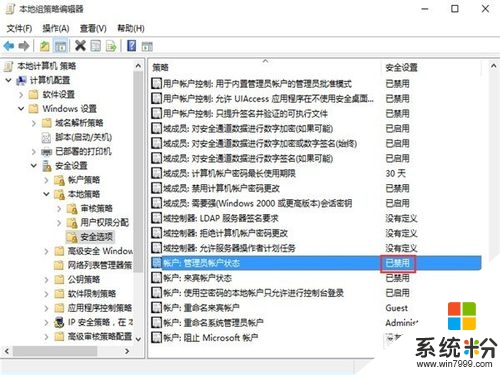
5、那么我们在管理员帐户状态上右键,然后在弹出的对话框中点击属性。
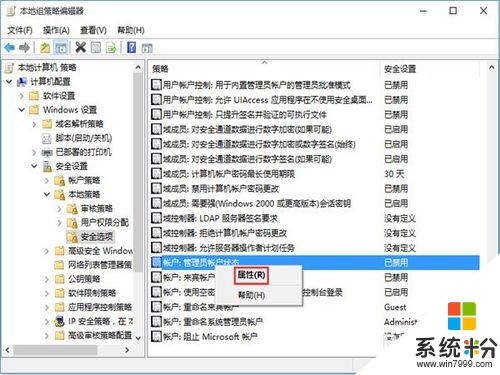
6、把下图中的已禁用改已启用,再点击确定,就设置完成了。
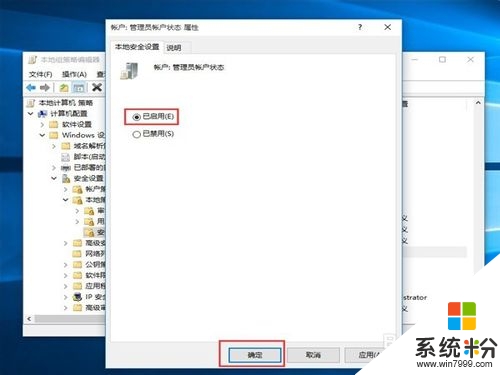
关于【win10电脑没有管理员权限怎么办】还有不清楚的话,可以再看一遍以上的教程,或者可以分享给有需要的用户。更多精彩的教程欢迎大家想系统粉官网查看。
我要分享:
相关教程
- ·win10电脑如何获取管理员权限 win10电脑获取管理员权限的方法
- ·win10正式版怎样获取管理员权限,win10管理权限获取方法
- ·win10家庭版 管理员权限 WIN10家庭版如何获取管理员权限
- ·Win10本地账户管理员权限如何添加 win10本地管理员权限设置方法技巧 Win10本地账户管理员权限添加的方法 win10本地管理员权限设置方法技巧
- ·电脑如何开通管理员权限 Win10系统怎么开启管理员administrator权限
- ·电脑需要administrator权限怎么办 win10账户没有管理员权限
- ·桌面文件放在d盘 Win10系统电脑怎么将所有桌面文件都保存到D盘
- ·管理员账户怎么登陆 Win10系统如何登录管理员账户
- ·电脑盖上后黑屏不能唤醒怎么办 win10黑屏睡眠后无法唤醒怎么办
- ·电脑上如何查看显卡配置 win10怎么查看电脑显卡配置
win10系统教程推荐
- 1 电脑快捷搜索键是哪个 win10搜索功能的快捷键是什么
- 2 win10系统老是卡死 win10电脑突然卡死怎么办
- 3 w10怎么进入bios界面快捷键 开机按什么键可以进入win10的bios
- 4电脑桌面图标变大怎么恢复正常 WIN10桌面图标突然变大了怎么办
- 5电脑简繁体转换快捷键 Win10自带输入法简繁体切换快捷键修改方法
- 6电脑怎么修复dns Win10 DNS设置异常怎么修复
- 7windows10激活wifi Win10如何连接wifi上网
- 8windows10儿童模式 Win10电脑的儿童模式设置步骤
- 9电脑定时开关机在哪里取消 win10怎么取消定时关机
- 10可以放在电脑桌面的备忘录 win10如何在桌面上放置备忘录
win10系统热门教程
- 1 Win10系统批量复制文件名的操作方法!
- 2 windows hello在哪里开启?win10启用windows hello 的方法!
- 3 win10网络禁用后怎么开启?
- 4win10登录界面背景如何更改|win10登陆背景更改方法
- 5win10电脑更新驱动失败,提示0x800705b4错误怎么解决? win10电脑更新驱动失败,提示0x800705b4错误怎么处理?
- 6Win10系统清除动态磁贴通知的操作方法!
- 7win10怎么打开压缩文件?
- 8如何在苹果电脑上安装win10系统? 在苹果电脑上安装win10系统的方法?
- 9教你如何查看Win10当前连接无线网络的密码
- 10笔记本电脑飞行模式无法关闭 Win10飞行模式关闭不了怎么解决
最新win10教程
- 1 桌面文件放在d盘 Win10系统电脑怎么将所有桌面文件都保存到D盘
- 2 管理员账户怎么登陆 Win10系统如何登录管理员账户
- 3 电脑盖上后黑屏不能唤醒怎么办 win10黑屏睡眠后无法唤醒怎么办
- 4电脑上如何查看显卡配置 win10怎么查看电脑显卡配置
- 5电脑的网络在哪里打开 Win10网络发现设置在哪里
- 6怎么卸载电脑上的五笔输入法 Win10怎么关闭五笔输入法
- 7苹果笔记本做了win10系统,怎样恢复原系统 苹果电脑装了windows系统怎么办
- 8电脑快捷搜索键是哪个 win10搜索功能的快捷键是什么
- 9win10 锁屏 壁纸 win10锁屏壁纸设置技巧
- 10win10系统老是卡死 win10电脑突然卡死怎么办
